La mise en réseau informatique est principalement basée sur les adresses IP. Pour expliquer la pertinence de l'adresse IP, nous allons décrire brièvement le fonctionnement de ces réseaux avec l'exemple d'internet.
Fonctionnement des Réseaux
Lorsque nous avons un appareil connecté à Internet et que nous saisissons l'URL d'un site Web, dites "www.fosslinux.com", ce que nous faisons, c'est demander à Internet de rechercher le serveur de "FOSS Linux" et de leur demander de partager leurs données avec nous. Cette partie du processus est appelée "demande".
Plus tard, le serveur détecte la demande et analyse s'il faut ou non partager les données. Si oui, il envoie une page Web au système qui l'a demandée, et c'est ainsi que nous pouvons voir la page d'accueil d'un site Web. Cette partie s'appelle la "réponse". Tout ce processus est répété encore et encore avec chaque lien sur lequel nous cliquons et chaque site Web que nous visitons.
Tout va bien. Mais comment atteint-il le serveur/système cible ? Une adresse IP est une référence qu'Internet utilise pour accéder à un serveur de site Web ou à votre système. Nous pouvons utiliser l'analogie d'une lettre postale ici. Envoyer une lettre à quelqu'un nécessite une adresse, tout comme poster une réponse à cette même lettre. Dans ce cas, il nécessite l'adresse géographique, tandis que dans le cas des ordinateurs, il nécessite l'adresse IP.
L'adresse IP, cependant, aide uniquement les données à aller jusqu'au routeur auquel le système est connecté. Après cela, le routeur requiert l'adresse MAC du système exact (qui est actuellement connecté à ce routeur) à route les données à ce système. C'est ainsi que vous obtenez les données sur Internet.
Utilisation des adresses MAC
Avec tout ce qui a été expliqué, l'idée de base est que l'adresse MAC est un numéro ou une adresse unique qui peut être utilisé pour identifier correctement votre système. Nos systèmes peuvent interagir avec les réseaux à l'aide de cartes réseau d'une sorte ou d'une autre. Il existe le plus souvent des cartes sans fil (pour le Wi-Fi) et des cartes Ethernet (pour les connexions filaires). Toutes les cartes réseau dans le monde ont une adresse MAC unique.
Pourquoi vous pourriez vouloir changer votre adresse MAC
- Pour la confidentialité – Lors de la connexion à des réseaux Wi-Fi externes, la confidentialité est requise. En changeant votre adresse MAC, vous pouvez vous assurer que personne ne peut vous tracer ou vous suivre.
- Pour utiliser des services spécifiques – Certains services sont tenus de ne fonctionner que sur une plage particulière d'adresses MAC. Vous pouvez changer votre adresse MAC en celle que vous désirez, et vous pouvez ensuite utiliser ce service.
Afficher l'adresse MAC
Pour afficher l'adresse MAC sur votre système, nous décrirons deux commandes, et vous pouvez utiliser n'importe laquelle d'entre elles. Si l'un ne fonctionne pas sur votre système, l'autre le fera certainement.
Commande IP
Utilisez cette commande :
ip link
Il donne des informations sur le matériel réseau d'un système. Il contiendra des informations sur toutes les interfaces disponibles et aura l'adresse MAC à côté de la partie indiquant "link/ether ‘ pour chaque interface.
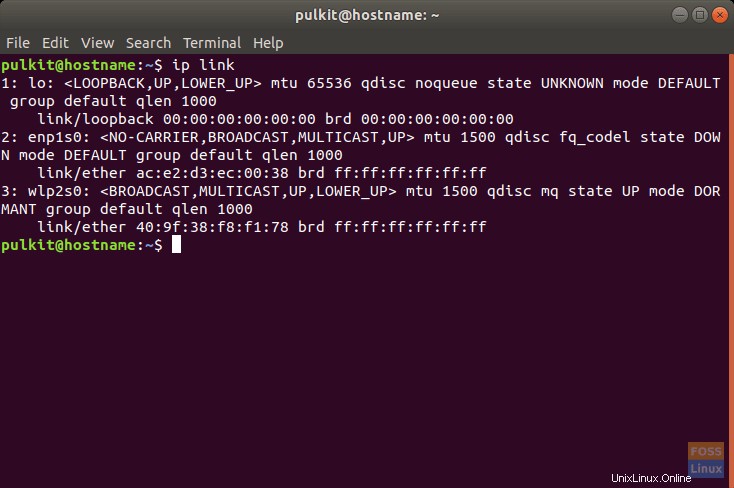
ifconfig
Ensuite, vous pouvez utiliser le couteau suisse des outils d'interface réseau, ifconfig pour afficher les informations sur votre matériel réseau. Utilisez cette commande :
ifconfig -a
La sortie est un peu plus désordonnée mais contient beaucoup plus d'informations. Mais ce n'est pas parce qu'il est plus puissant et affiche plus d'informations que c'est mieux. Si vous souhaitez connaître l'adresse MAC et des informations générales, l'ip La commande est meilleure à mon avis, car elle affiche des informations plus simples et précises.
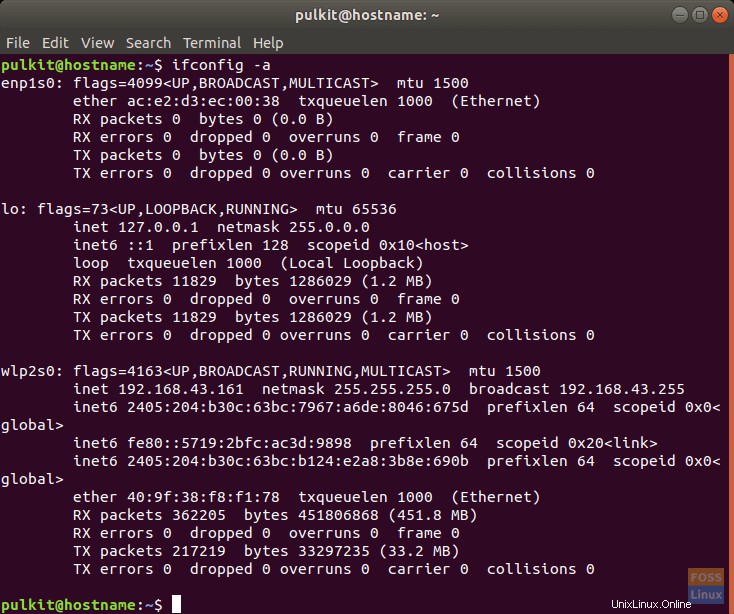
Dans la sortie de ifconfig , vous trouverez des informations classées en fonction de l'interface. L'adresse MAC, ici aussi, est à côté du mot 'ether ‘ pour diverses interfaces.
Modifier l'adresse MAC
Prérequis
IMPORTANT :: Avant de changer l'adresse MAC, vous avez pour l'éteindre. Pour ce faire, vous devez d'abord connaître le nom de l'interface réseau sur votre appareil. Utilisez les mêmes commandes que ci-dessus, ip ou ifconfig , et vous obtiendrez une liste des interfaces réseau dans les deux.
S'il s'agit d'une connexion filaire, il aura la partie 'eth ' ou 'enp ' dans le nom de l'interface. S'il est sans fil, il aura 'wlan ' ou 'wlp ' dans le nom. L'élément clé est « e » pour filaire et « w » pour sans fil. Par exemple, ici :
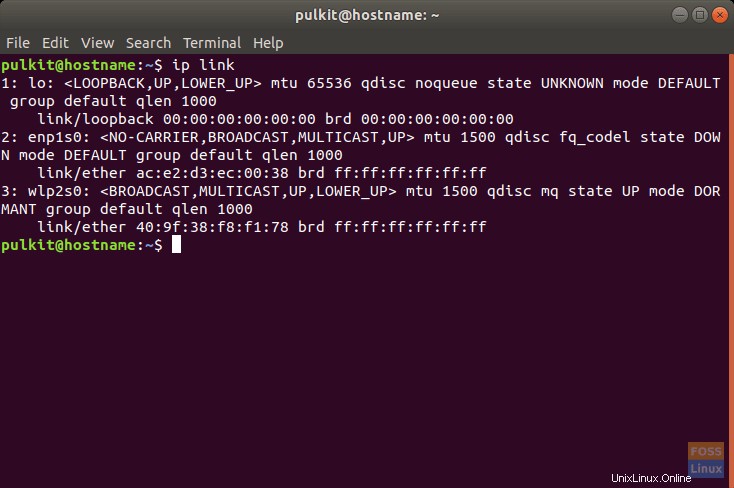
'enp1s0 ' signifie connexion filaire, et 'wlp2so ‘ signifie une connexion sans fil.
Maintenant, pour le désactiver, utilisez cette commande :
sudo ifconfig <interface name> down
Si vous n'avez pas ifconfig installé, installez-le en utilisant :
sudo apt-get install net-tools
Maintenant, pour la tâche principale, un programme qui aide à changer l'adresse MAC très rapidement. L'outil s'appelle macchanger (Tout est dans le nom). Installez-le en utilisant :
sudo apt-get install macchanger
Vous recevrez une invite vous demandant si vous souhaitez réinitialiser automatiquement l'adresse MAC chaque fois que vous vous connectez/déconnectez en utilisant une interface réseau. Choisissez comme vous le souhaitez.
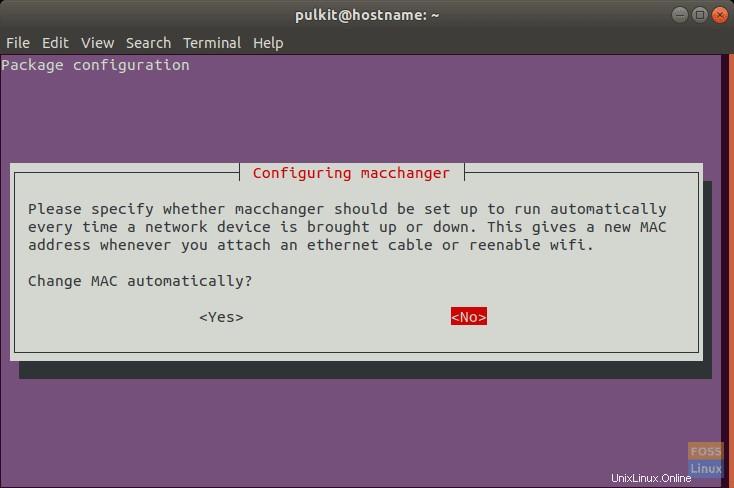
Changer l'adresse MAC en une valeur aléatoire
Pour changer l'adresse MAC en une valeur aléatoire, utilisez la commande suivante :
sudo macchanger -r <interface name>
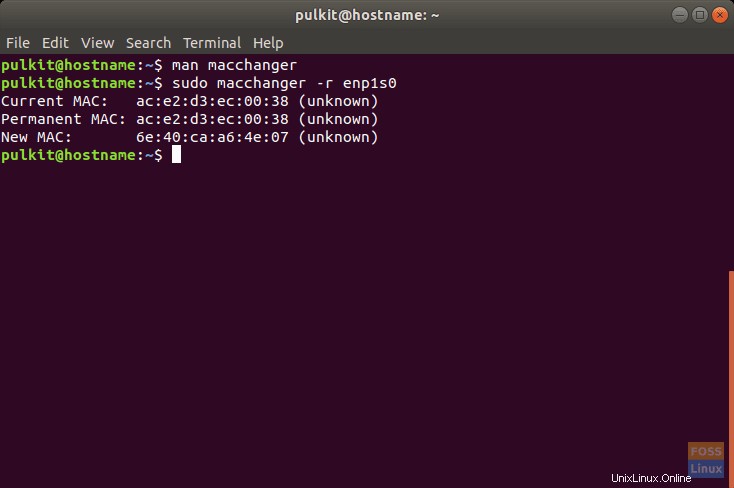
La sortie sera affichée, avec l'adresse MAC précédente et actuelle.
Modifier l'adresse MAC à une valeur spécifique
Pour le changer en un nombre particulier, vous devez saisir la commande au format suivant :
sudo macchanger -m xx:xx:xx:xx:xx:xx <interface name>
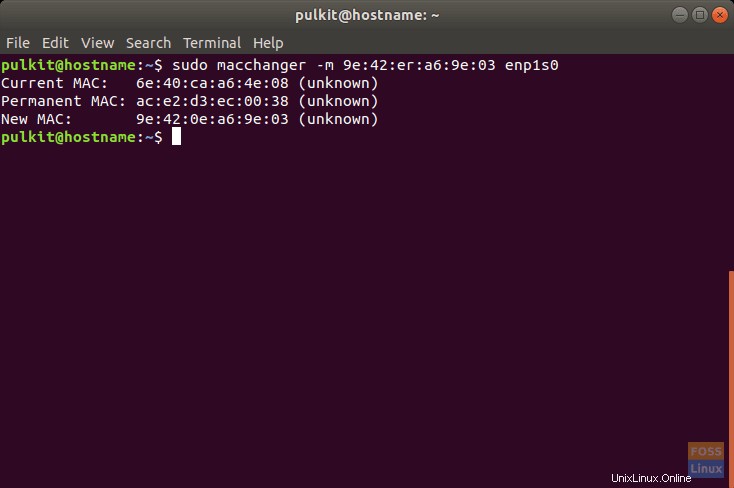
Entrez l'adresse de votre choix au lieu de "xx:xx:xx:xx:xx :xx". Assurez-vous que la longueur et le format sont exacts.
Restaurer l'adresse MAC d'origine
Pour restaurer l'adresse MAC d'origine ou "permanente", utilisez la commande suivante :
sudo macchanger -p <interface name>
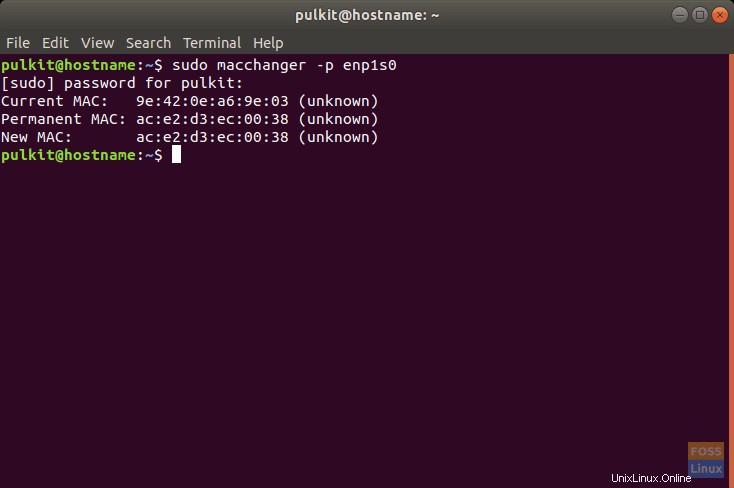
Cela remplacera votre adresse MAC par l'adresse MAC d'origine de votre matériel.
Conclusion
C'est tout ce dont vous aurez besoin pour changer votre adresse MAC. Juste comme mise en garde, n'abusez pas de cette liberté que Linux vous offre, pour créer une nuisance. Vous pouvez être relativement plus sûr en changeant votre adresse MAC, mais pas invincible. Même après avoir changé l'adresse MAC, vous devez vous protéger sur les réseaux publics.